如何修改截图软件的快捷键
- 来源: 金舟软件
- 作者:
- 时间:2025-03-06 18:05:04
 AI摘要
AI摘要
本文详细介绍了如何修改金舟截图软件的快捷键,帮助用户提升操作效率。只需打开软件,进入“设置”-“热键设置”,即可自定义快捷键,避免热键冲突。操作简单快捷,适合经常使用截图功能的用户。
摘要由平台通过智能技术生成对于经常使用金舟截图软件的小伙伴来说,合理的使用快捷键可以大大增加工作效率。那么如何修改截图软件的快捷键呢?别着急,下面小编就以金舟截图软件为例来为您演示如何修改截图软件的快捷键。
截图工具都有很多快捷键可以使用,那么如果想要更改快捷键,你可以这样做:
操作步骤:
一、双击打开截图软件,如图,这里会显示当前配置的快捷键;
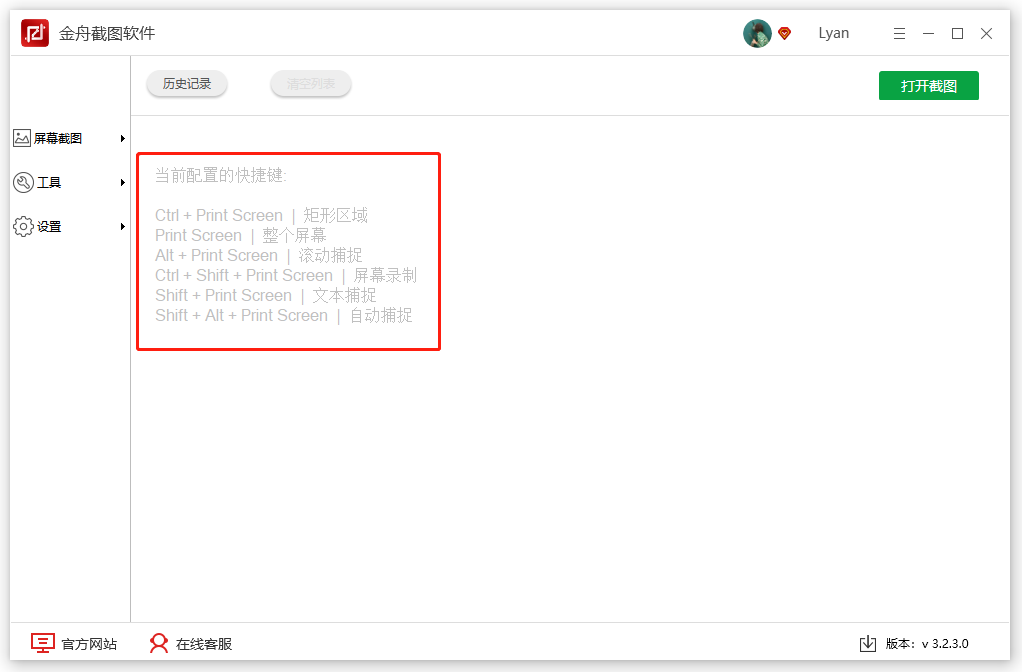
二、选择“设置”-“热键设置;

三、在这里,可以任意更改以下所有的快捷键,值得注意的是,尽量避免热键冲突的情况;
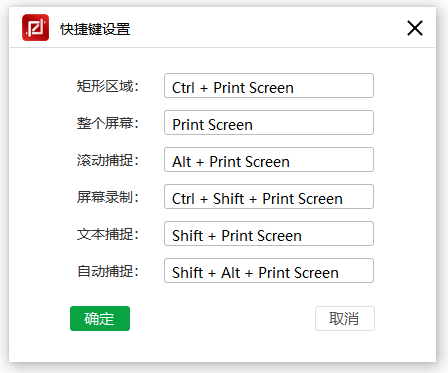
四、点击文本框,直接按住新的快捷键即可设定进去,最后,点击“确定”;
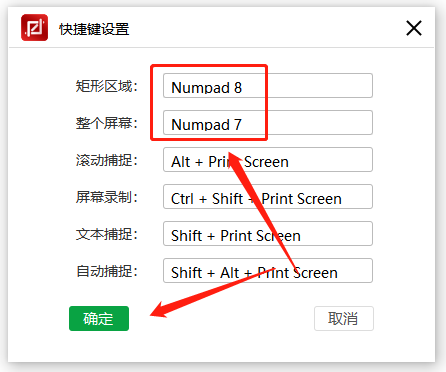
五、此时,软件主界面的快捷键已更新。
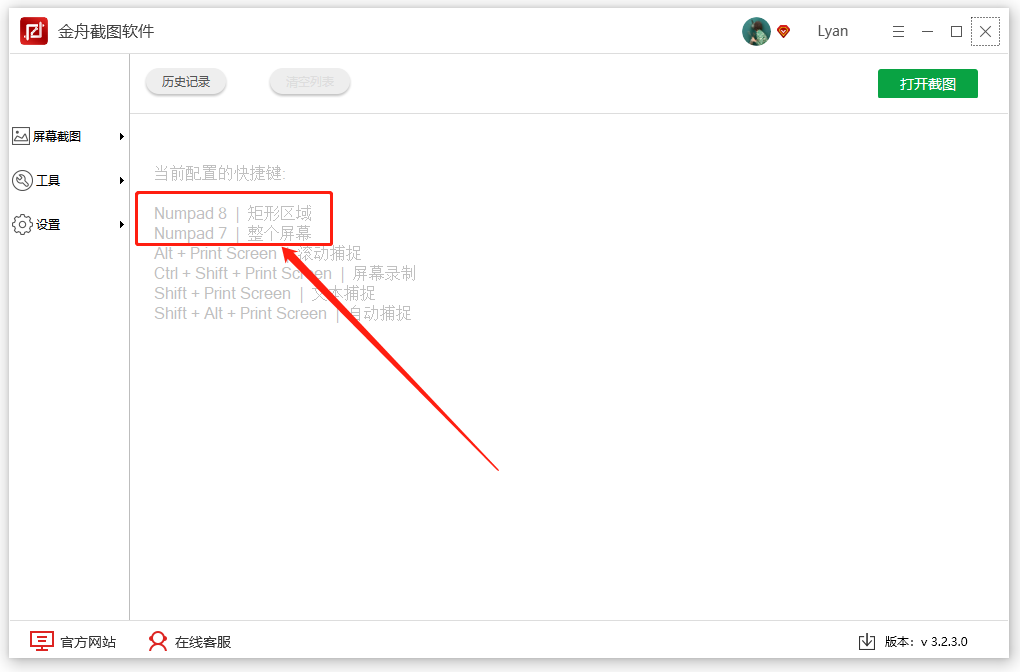
特别提醒:软件需要登录后才可以使用哦。
现在知道如何修改截图软件的快捷键了吧!操作非常的简单,希望对您有所帮助。更多软件相关资讯敬请关注金舟软件官网。
推荐阅读:
温馨提示:本文由金舟软件网站编辑出品转载请注明出处,违者必究(部分内容来源于网络,经作者整理后发布,如有侵权,请立刻联系我们处理)
 已复制链接~
已复制链接~






























































































































 官方正版
官方正版












